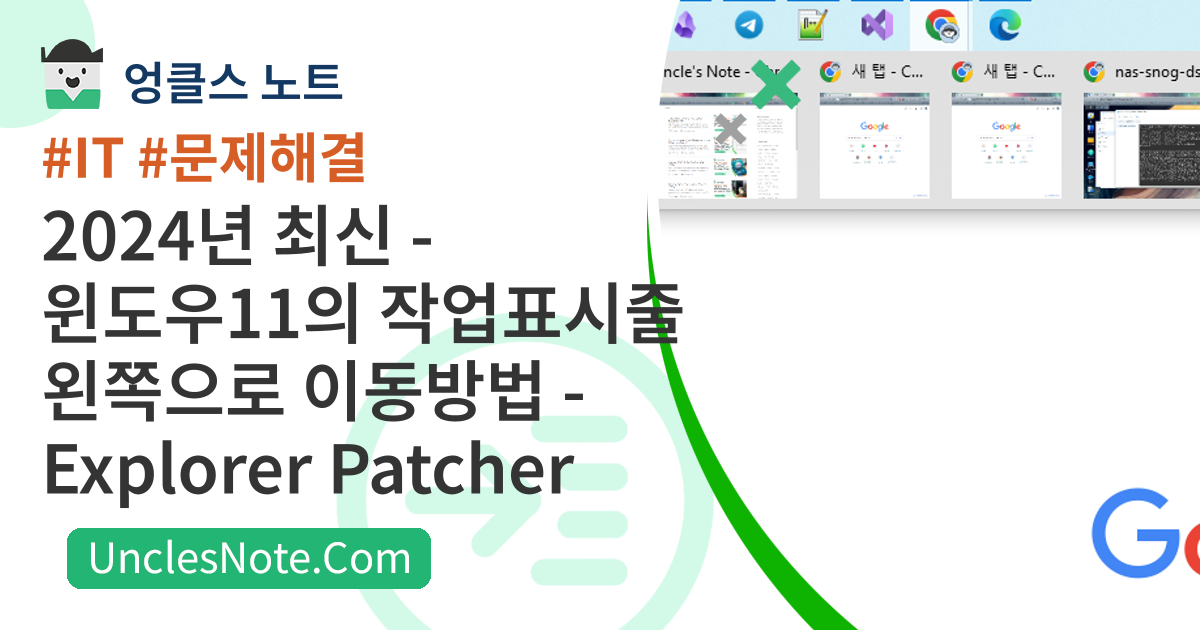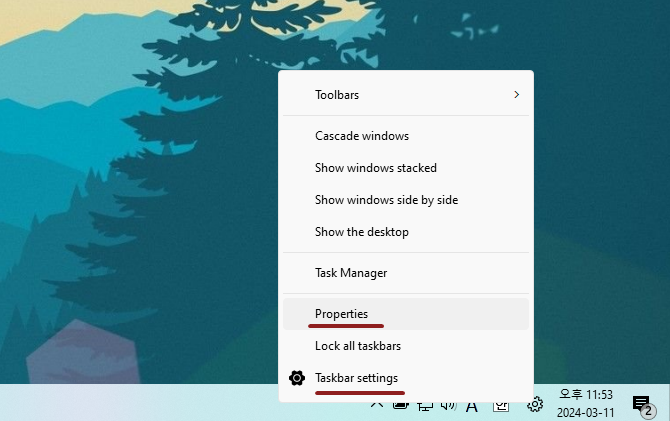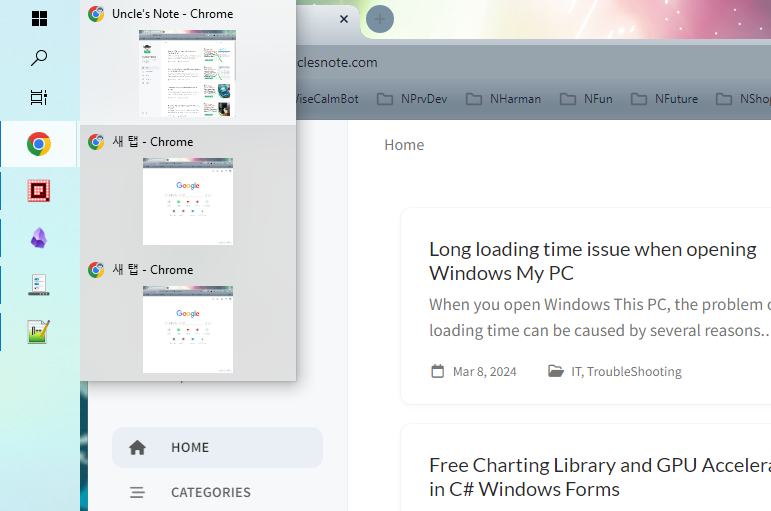2024년 최신 - 윈도우11의 작업표시줄 왼쪽으로 이동방법 - Explorer Patcher
윈도우10 혹은 우분투 작업표시줄에 익숙한 당신이라면, 윈도우11에서 작업표시줄의 위치를 이동할 수 없다는 사실을 알고 실망 했을지도 모릅니다.
저의 경우는 소프트트웨어 코딩을 하는데, 디스플레이의 하단 공간을 확보해서 쾌적한 코딩환경을 만들기 위해서 왼쪽으로 작업표시줄을 이동하고 싶었습니다. 그래서 2024년 최신의 윈도우11의 작업표시줄을 왼쪽으로 이동하는 방법을 소개하려고 합니다.
레지스트리 값 수정방식 - 동작불가
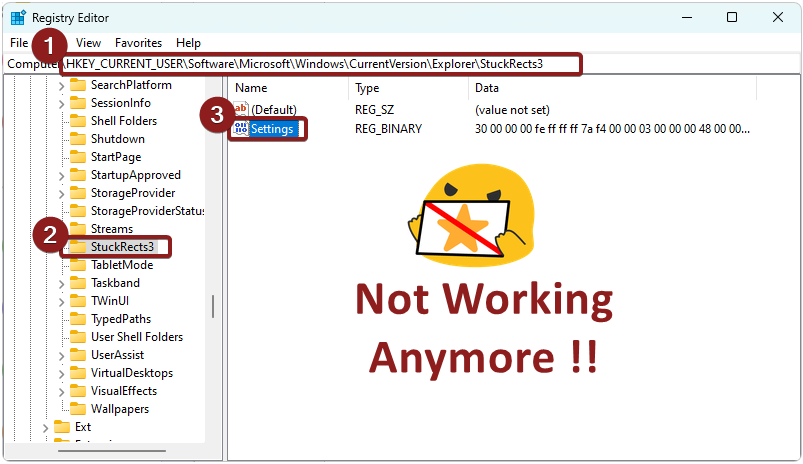 작업 표시줄 위치 변경 - 레지스트리를 수정는 방식은 더 이상 동작불가
작업 표시줄 위치 변경 - 레지스트리를 수정는 방식은 더 이상 동작불가
많은 사이트들에서 윈도우11의 작업표시줄을 이동하는 방법으로 레지스트리를 수정하는 방식을 소개하고 있습니다. 하지만, 레지스트리 값의 수정을 통한 방법은 더 이상 동작하지 않습니다.
윈도우11이 패치가 되면서 불가능해 진것 같습니다. 그 대안으로 윈도우11이 기본으로 제공하는 방법은 알려진게 없습니다. 하지만, 작업 표시줄을 설정 가능한 소프트웨어들이 존재합니다.
2개의 소프트웨어를 소개 하겠습니다. 그 중에 하나인 Start 11는 1카피 당 10 달러의 가격이 책정되어 있고 아직 사용해 보지 않았습니다. 누구나 그렇 듯, 유료 정책의 소프트웨어는 설치하기에 부담이 있습니다.
- Start 11: 유료(1 카피당 10달러 정도), 30일 평가기간 제공
- Explorer Patcher: 무료 오픈소스(깃허브 배포)
대신에 Explorer Patcher는 무료 정책을 가지고 있습니다. 깃허브에서 소프트웨어를 배포하는데, 히스토리를 보면 빈번한 코드수정이 이루어 지고 있습니다. 이것은 아직 소프트웨어가 안정화 되지 않았다는 이야기 일 수도있고 빠르게 발전하고 있다고 볼 수도 있을 것 같습니다. 그래서, 저는 후자에 배팅해 사용해 보기로 결정했습니다.
윈도우10과 윈도우11의 작업 표시줄 비교
갑자기 윈도우10과 윈도우11의 작업표시줄을 비교하려 하는지에 대한 의문이 들 수 있습니다. 그 이유는 우리가 사용하기로 결정한 Explorer Patcher 소프트웨어가 윈도우10이 작업 표시줄을 운용하는 컨셉을 따르려 하기 때문입니다.
작업표시줄 컨텐츠의 정렬 기능 관련해서 윈도우10은 왼쪽 정렬이 기본이고 정렬을 변경 할수 없습니다. 하지만, 윈도우 11의 작업표시줄 컨텐츠는 릴리즈 초기에는 가운데 정렬만 지원했지만 현재는 설정에서 왼쪽 정렬로 변경이 가능합니다.
| 항목 | 윈도우10 | 윈도우11 |
|---|---|---|
| 작업표시줄 컨텐츠의 정렬 | 왼쪽 정렬 | 왼쪽, 가운데 정렬 선택가능 |
| 작업표시줄 위치 | 좌, 우, 상, 하 이동가능 | 아래에 고정 |
작업표시줄 위치 관련해서 윈도우 10은 상, 하, 좌, 위 이동이 가능합니다. 하지만 윈도우11의 작업표시줄 위치는 아래에 고정되어 있고 공식적인 설정에서는 변경이 불가능합니다.
**작업표시줄 컨텐츠를 왼쪽정렬 **
Explorer Patcher 소프트웨어는 작업표시줄 컨텐츠의 왼쪽 정렬만 가능한 윈도우10의 운용컨셉을 따릅니다. 작업표시줄을 이동하기 위해서 소프트웨어를 사용하기로 결정했다면 의미가 없는 팁이긴 합니다. 일반적으로 작업표시줄 컨텐츠의 정렬을 변경하기 위한 설정은설정 > 개인설정 > 작업 표시줄 동작 > 작업표시줄 맞춤에 있습니다.
작업표시줄 위치 설정
Explorer Patcher 소프트웨어를 배포하는 깃허브 레포지터리 사이트에 방문해 실행 파일을 다운로드 합니다.
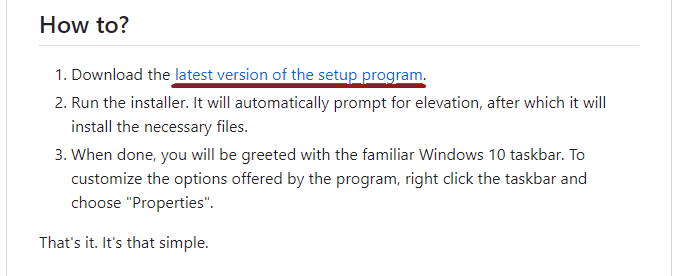
Explorer Patcher 깃허브 레포지터리 - 다운로드 실행파일
실행파일을 실행하면 작업표시줄에 큰 변화는 없을 것 입니다. 하지만 작업표시줄에 마우스 오른쪽 클릭을 하면, Properties 와 Taskbar settings 아이템이 추가 된 것을 확인 할 수 있습니다. Properties 를 실행합니다.
Explorer Patcher 의 Properties 윈도우에는 많은 설정항목이이 표시 될 것입니다. 여기서 우리가 관심을 가져야 할 항목은 Taskbar 탭에 있습니다.
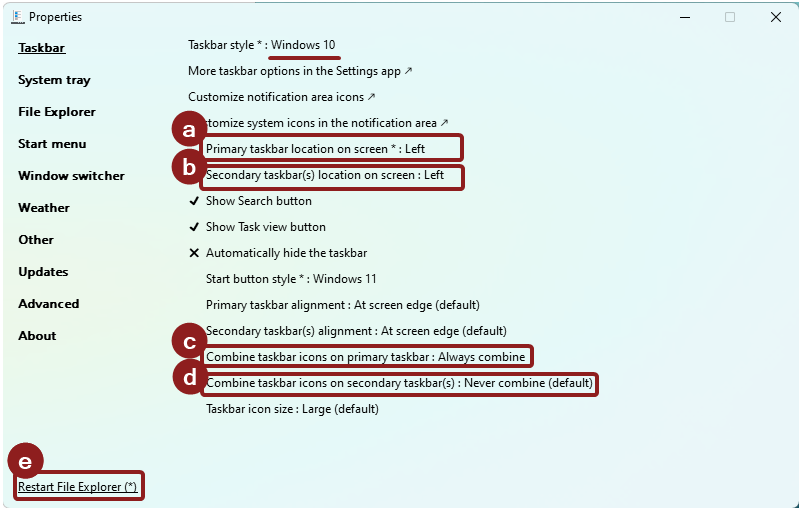
Explorer Patcher - Properties 설정
위에서 언급 했듯이, 이 소프트웨어는 윈도우10의 작업표시줄 운용방식을 따르는 컨셉을 가지고 있습니다. 그렇기 때문에, 당신이 Taskbar style을 윈도우10으로 설정했다면 윈도우11과 같이 작업표시줄 컨텐츠를 가운데 정렬하는 설정은 옵션에 없습니다.
- a. 메인 디스플레이의 작업표시줄의 위치를 설정합니다.
- b. 다중 디스플레이를 사용하는 사용자에게만 의미가 있습니다. 메인 디스플레이를 제외한 다른 디스플레이들의 작업표시줄 위치를 설정합니다.
- c. 동일한 소프트웨어를 여러게 실행 했을때, 메인 디스플레이 작업표시줄에 아이콘을 하나로 표시할지 여부를 설정합니다.
- d. 메인 디스플레이가 아닌 다중 디스플레이에서 작업표시줄 아이콘을 하나의 아이콘으로 표시할지 여부를 설정합니다.
- e. 모두 원하는 대로 설정 했다면, 이것을 완벽하게 적용하기 위해서 Explorer를 재시작해야 합니다.
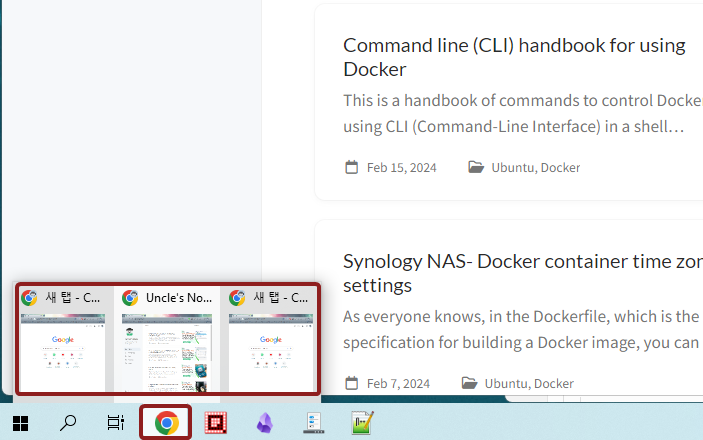 윈도우11 - 같은 소프트웨어들이 여러개 실행 되었을때, 작업표시줄에 하나의 아이콘으로 합쳐서 표시
윈도우11 - 같은 소프트웨어들이 여러개 실행 되었을때, 작업표시줄에 하나의 아이콘으로 합쳐서 표시
마지막 까지 잘 따라오셨다면, 아래 사진과 같이 작업표시줄이 왼쪽으로 이동 된 것을 확인 할 수 있습니다.
참고사항
https://pureinfotech.com/move-taskbar-top-side-windows-11/